Hầu hết thời gian, Google Search Console (GSC) dường như bị lu mờ trước người anh lớn Google Analytics (GA). Ở mọi nơi, Google Analytics luôn được ca ngợi là nguồn thông tin phân tích hàng đầu cho bất kỳ ai muốn cải thiện thứ hạng trong các trang kết quả tìm kiếm (SERPs – Search Engine Results Page).

Không thể phủ nhận rằng Google Analytics mang đến rất nhiều giá trị — đó là một nền tảng mạnh mẽ chứa lượng dữ liệu khổng lồ. Thật không may, sự nổi bật của nó khiến nhiều người quên đi việc dành thời gian tìm hiểu Google Search Console (trước đây là Google Webmaster Tools).
Thực tế, Google Search Console cũng mang đến rất nhiều giá trị. Đúng là thông tin ở đây không phong phú bằng Google Analytics. Ngoài ra, GSC cũng thiếu sự hào nhoáng khi không có biểu đồ đẹp mắt hay dữ liệu thời gian thực. Nhưng nếu bỏ qua GSC, bạn sẽ tự làm khó mình.
Trong bài viết này, chúng tôi sẽ giải thích cách nhanh chóng thiết lập Google Search Console. Ngoài ra, chúng tôi sẽ đề cập đến các loại dữ liệu khác nhau và một số công cụ hữu ích để cải thiện hiệu suất của trang web trên chỉ mục của Google.
Contents
Tại sao Google Search Console lại quan trọng?
Nếu bạn muốn duy trì thứ hạng cạnh tranh trong các trang kết quả tìm kiếm, Google Search Console là công cụ bạn cần dành thời gian xem xét thường xuyên.
Có một hiểu lầm phổ biến rằng SEO đã chết. Điều này có thể đúng ở khía cạnh “lách luật” các công cụ tìm kiếm không còn là một chiến lược khả thi. Tuy nhiên, Google đã làm rõ rằng vẫn còn nhiều bước cụ thể bạn có thể thực hiện để cải thiện cách trang web của bạn được lập chỉ mục và xếp hạng.
GSC cung cấp rất nhiều thông tin liên quan đến hiệu suất trang web của bạn đối với các truy vấn tìm kiếm cụ thể. Điều mà nhiều người không nhận ra là GSC còn chứa một loạt thông tin khác về khả năng lập chỉ mục tổng thể của trang web.
Quan trọng hơn cả, GSC cung cấp một kênh liên lạc trực tiếp giữa bạn và Google. Bất kỳ vấn đề nào liên quan đến trang web của bạn đều có thể được Google thông báo trực tiếp trong GSC, cho phép bạn hành động ngay lập tức để khắc phục sự cố.
Cách bắt đầu sử dụng Google Search Console

Việc thiết lập Google Search Console khá đơn giản. Sau khi đăng nhập, bạn chỉ cần nhấp vào nút “ADD A PROPERTY”.
Bạn sẽ được yêu cầu nhập tên miền của mình và chọn phương pháp xác minh. Phương pháp được ưu tiên là tải lên tệp HTML vào trang web, nhưng các phương pháp thay thế cũng hiệu quả không kém (và dễ dàng hơn).
Ví dụ, bạn có thể thêm thẻ Meta thông qua bảng điều khiển giao diện (theme dashboard). Hình ảnh dưới đây minh họa vị trí để đặt thẻ Meta nếu bạn sử dụng giao diện Divi của Elegant Themes.
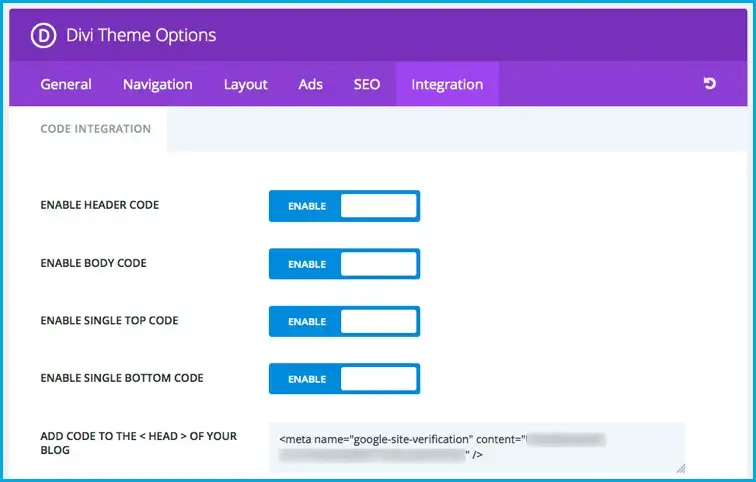
Khi đã chọn phương pháp xác minh, tất cả những gì bạn cần làm là nhấp vào Verify (Xác minh). Nếu bạn thấy dấu kiểm màu xanh lá và thông báo thành công, bạn đã sẵn sàng để sử dụng.
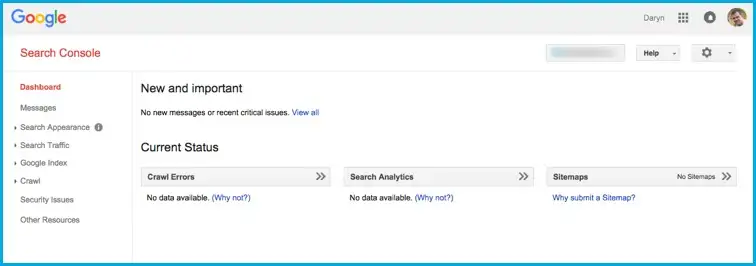
Lời khuyên khi sử dụng Google Search Console
- Nên thiết lập Google Search Console càng sớm càng tốt, vì có thể mất khá lâu để dữ liệu bắt đầu hiển thị.
- Đôi khi, quá trình này chỉ mất khoảng một tuần, nhưng cũng có thể kéo dài đến 2 tuần.
- Trong lúc chờ Google thu thập dữ liệu, lập chỉ mục trang web và gửi kết quả đến GSC, bạn nên kiểm tra vài ngày một lần để xem có thông báo mới nào không.
Việc sử dụng GSC không chỉ giúp bạn phát hiện và khắc phục các vấn đề một cách nhanh chóng mà còn là một bước không thể thiếu để tối ưu hóa thứ hạng của bạn trên Google.
Hiểu về các phần khác nhau trong Google Search Console
Google Search Console (GSC) chứa rất nhiều thông tin — nhiều hơn những gì chúng ta có thể trình bày trong bài viết này. Tuy nhiên, chúng tôi sẽ cung cấp một cái nhìn tổng quan chi tiết để bạn biết nên tập trung vào phần nào.
Google Search Console được chia thành 6 danh mục chính:
- Messages (Tin nhắn)
- Search Appearance (Giao diện Tìm kiếm)
- Search Traffic (Lưu lượng Tìm kiếm)
- Google Index (Chỉ mục của Google)
- Crawl (Thu thập dữ liệu)
- Security Issues (Vấn đề Bảo mật)
Messages (Tin nhắn)
Bất cứ khi nào Google có thông tin cần thông báo liên quan đến trang web của bạn, thông tin sẽ xuất hiện tại đây. Mặc dù nhiều tin nhắn có thể là thông báo tự động, nhưng cũng có thể bao gồm thông tin về các hình phạt hoặc hành động thủ công. Vì vậy, bạn nên thường xuyên theo dõi mục này.
Search Appearance (giao diện tìm kiếm)
Phần này chứa thông tin liên quan đến cách trang web của bạn xuất hiện trong kết quả tìm kiếm của Google.
- Structured Data (Dữ liệu có cấu trúc): Quan trọng với các trang thương mại điện tử, trang đánh giá, công thức, danh sách hoặc xếp hạng. Nếu trang web của bạn có dữ liệu có cấu trúc, hãy theo dõi phần này để phát hiện và sửa lỗi.
- Data Highlighter (Trình đánh dấu dữ liệu): Công cụ giúp gắn thẻ các phần tử dữ liệu trên trang, ví dụ như địa chỉ và thông tin liên hệ của doanh nghiệp nhỏ.
- HTML Improvements (Cải thiện HTML): Phát hiện tiêu đề thiếu, trùng lặp, quá dài hoặc quá ngắn, cùng các vấn đề liên quan đến mô tả meta.
- Sitelinks (Liên kết trang): Nếu trang web của bạn hiển thị với các liên kết trang trong SERPs, công cụ này cho phép giảm độ ưu tiên của URL cụ thể.
- Accelerated Mobile Pages (AMP): Nếu trang web sử dụng AMP, các lỗi liên quan sẽ được liệt kê ở đây.
Search Traffic (lưu lượng tìm kiếm)
Phần này chứa thông tin quan trọng về hiệu suất của trang web trong tìm kiếm.
- Search Analytics (Phân tích Tìm kiếm): Cung cấp số liệu về số lần nhấp chuột, lượt hiển thị, tỷ lệ nhấp (CTR) và vị trí trung bình cho mỗi truy vấn. Dữ liệu có thể lọc theo truy vấn, trang, quốc gia, thiết bị, loại tìm kiếm và ngày.
- Links to Your Site (Liên kết đến Trang): Tóm tắt các backlink và văn bản neo.
- Internal Links (Liên kết Nội bộ): Hiển thị số lượng liên kết nội bộ đến từng trang, các trang quan trọng hơn nên có nhiều liên kết nội bộ hơn.
- Manual Actions (Hành động Thủ công): Hiển thị nếu trang web bị phạt thủ công.
- International Targeting (Nhắm mục tiêu Quốc tế): Cho phép chỉ định quốc gia mà bạn muốn nhắm đến.
- Mobile Usability (Khả năng Sử dụng trên Di động): Thông báo các vấn đề liên quan đến khả năng tương thích di động.
Google Index (chỉ mục của Google)
Cung cấp dữ liệu về cách Google lập chỉ mục trang web của bạn.
- Index Status (trạng thái chỉ mục): Hiển thị số lượng trang đã được lập chỉ mục hoặc bị chặn bởi robots.txt.
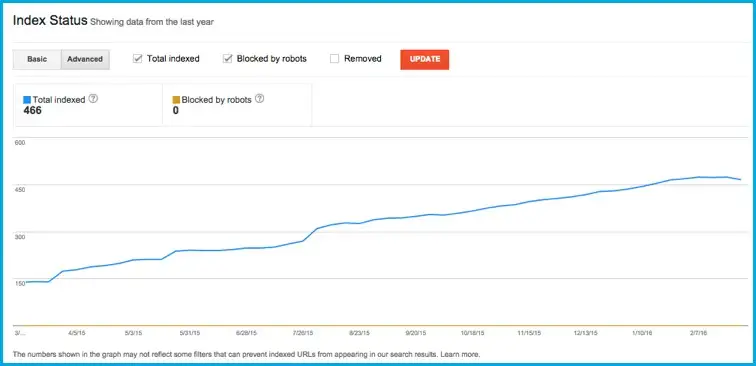
- Content Keywords (từ khóa nội dung): Hiển thị cách Google hiểu nội dung trang web. Nếu có từ khóa lạ, hãy kiểm tra vì trang web có thể bị hack.

- Blocked Resources (tài nguyên bị chặn): Hiển thị các tài nguyên bị chặn, điều này có thể ảnh hưởng đến khả năng lập chỉ mục.
- Remove URLs (xóa URL): Xóa tạm thời URL khỏi kết quả tìm kiếm.
Crawl (thu thập dữ liệu)
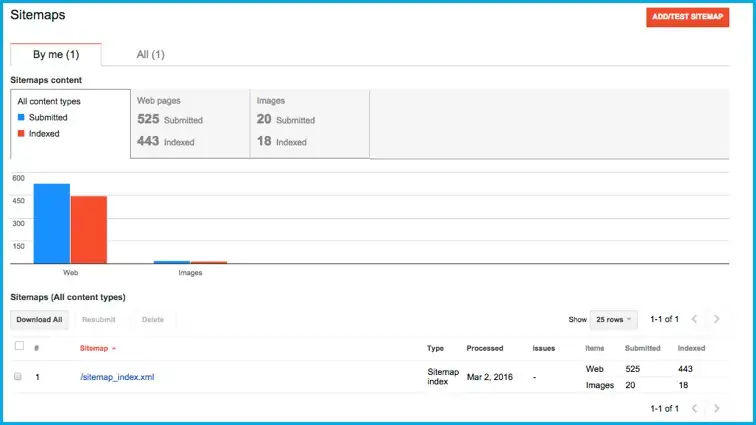
Giúp tối ưu hóa khả năng thu thập dữ liệu của Googlebot.
- Crawl Errors (Lỗi Thu thập Dữ liệu): Hiển thị các lỗi trong 90 ngày qua. Sửa lỗi và đánh dấu là đã sửa.
- Crawl Stats (Thống kê Thu thập Dữ liệu): Biểu đồ hiển thị hoạt động của Googlebot trên trang web.
- Fetch as Google (Tải trang như Google): Kiểm tra và gửi từng trang để lập chỉ mục nhanh hơn.
- Robots.txt Tester (Trình kiểm tra Robots.txt): Kiểm tra file robots.txt để tránh chặn nhầm.
- Sitemaps (Sơ đồ Trang): Gửi và kiểm tra sơ đồ trang.
Security Issues (vấn đề bảo mật)
Nếu Google phát hiện trang web bị hack, ví dụ nhiễm phần mềm độc hại, chi tiết sẽ được hiển thị ở đây. Tuy nhiên, báo cáo này không phải lúc nào cũng chính xác và bạn nên sử dụng nó như hệ thống cảnh báo sớm.
Kết luận
Hy vọng bài viết này đã giúp bạn hiểu thêm về Google Search Console. Với nhiều công cụ mạnh mẽ, việc làm quen và tận dụng chúng là cách hiệu quả để cải thiện thứ hạng và khả năng lập chỉ mục của trang web.

